生成AI、みなさん使いこなしていますでしょうか。
もちろんChatGPTであったりで調べ物には使っていたり、分析で利用したり、要約したりといったところでガンガン利用はしております。
ただ生成AIを利用したアプリケーションは提供できていない状況です。
そんな中、「Dify」というツールを知りました。
目次
Difyとは
Difyを知っていますでしょうか。
Difyは、プログラミングの知識がなくてもAIアプリケーションを開発できるオープンソースのプラットフォームです。生成AI(ジェネレーティブAI)の作成に特化しており、チャットボットやコンテンツ生成ツール、データ分析ツールなどを開発することができます。
要は誰でも生成AIを使ったアプリが開発できる!ということです。
早速試してみようということで、チャットボットを作ってみます。
チャットボット作成
FAQ(よくある質問)に回答するようなイメージのチャットボットを作っていきます。
ただしナレッジを設置し、回答する仕組みとします。
STEP1: Difyアカウント作成
「Dify」サイトに入り、アカウントを作成します。
無料でアカウントは作成できます。
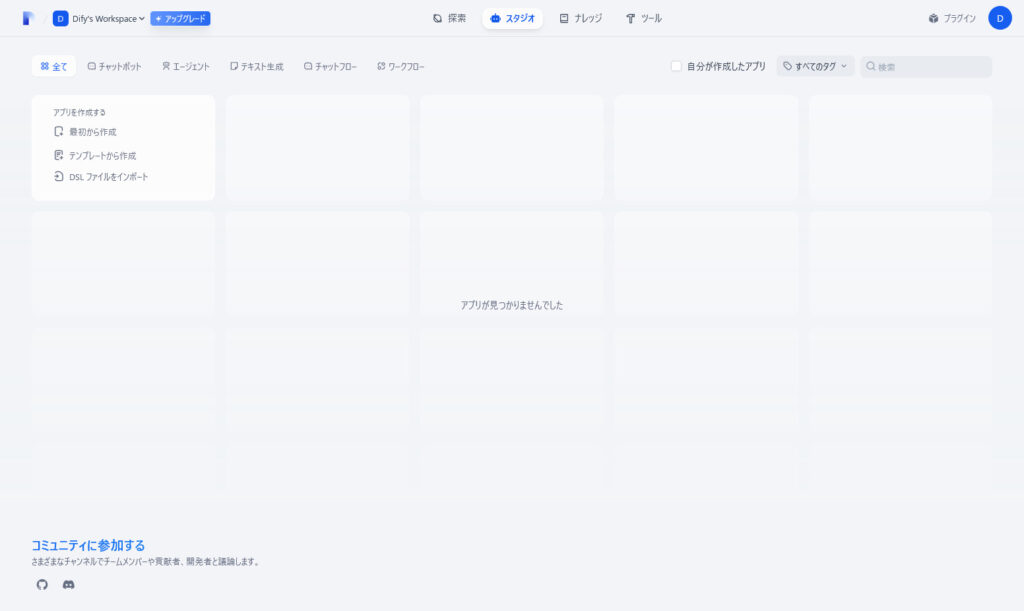
STEP2: ナレッジの作成
ナレッジとはなんでしょう。
ナレッジとは複数のドキュメントを集約し、1つのアプリケーションに統合することで、ユーザーの質問に対して正確な回答を提供する仕組みです。
冒頭にも記載しましたが、質問の回答を用意するイメージです。
上部の「ナレッジ」を選択し、「ナレッジベースを作成」
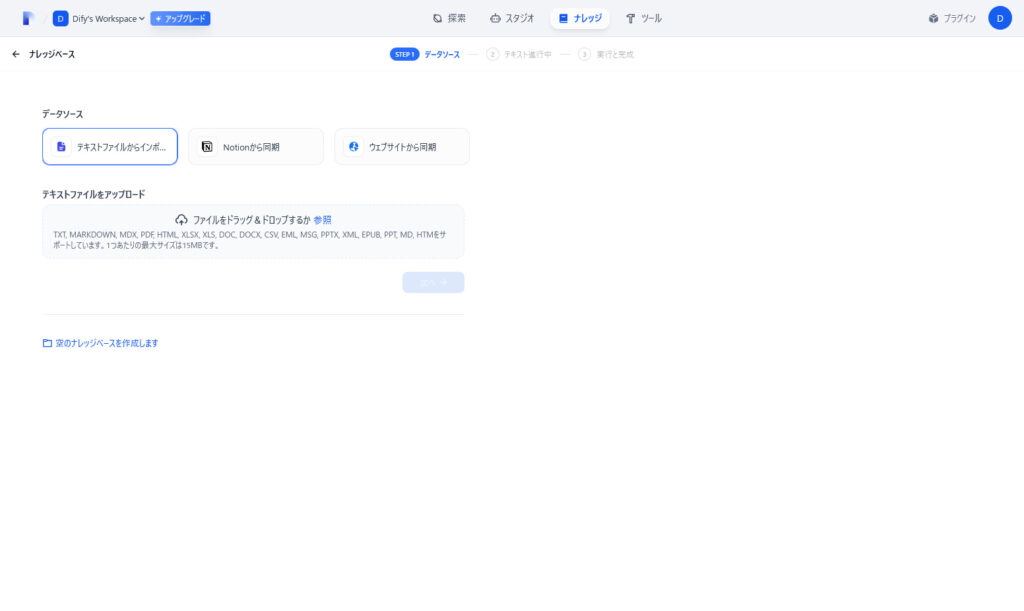
らくらくーぽんのFAQページから抜粋します。
データはcsv形式で保存します。
ただしナレッジから正しく結果が返って来たか判別できるようにこのような形で修正しました。
質問,回答
使い方は難しくないですか?,管理画面は、簡単に使えるようにわかりやすくなっています。また、管理画面内にマニュアルもご用意しています。わからない場合は、電話やメールでのサポートもお受けしていますので、ご安心ください。
申し込むために必要なものはありますか?,らくらくーぽんでは、楽天API(受注API・クーポンAPI)を利用して、RMSとデータ連携をいたします。楽天APIは楽天RMSより無料でお申し込みいただけます。
申し込んだらいつから使えますか?,お申し込み後、1営業日以内にらくらくーぽんの管理画面をお送りします。
他社の受注システムを使用していますが、らくらくーぽんは動作しますか?,他社の受注システムをお使いの場合でもらくらくーぽんは動作します。また、らくらくーぽんを使用することで、お使いの受注システムに影響が出ることもありません。
決まったメールしか送れませんか?,最初に、どのショップ様にもお使いいただきやすいメールテンプレートをご用意しておりますが、自由に変更可能です。ショップ様に合わせたメールテンプレートを作成できます。
楽天の規約に抵触しませんか?,らくらくーぽんは、楽天規約に則った形で使えるサービスです。楽天規約・ガイドラインを合わせてご確認の上、ご利用ください。
受注とレビューはいつのデータから取り込まれますか?,データを取得するための基本設定を行い、取込みを開始に設定した時点からのデータがシステムに取り込まれます。
料金の支払い方法は?,月単位でのご請求となりまして、毎月月末締めでご請求書を郵送にてお送りいたしますので、その翌月末までに銀行振込でお支払ください。また、ご希望される場合は、口座振替による自動引き落としも可能です。
推奨環境は?,OS:Windows 10、Windows 11 プラウザ:Chrome、FireFox、Edge ※最新のバージョンにてご利用ください。 ディスプレイ:1920×2160
ECマスターズクラブ会員ですが、らくらくーぽんの申し込みはこちらでよろしいでしょうか?,ECマスターズクラブ会員様は、下記ページからECマスターズクラブ事務局まで直接お問い合わせくださいませ。
分かりづらいですが、「受注とレビューはいつのデータから取り込まれますか?」を変更しています。
チャンク設定はそのまま、インデックス方法は経済的を選び、保存すると、ナレッジベースが作成されます。
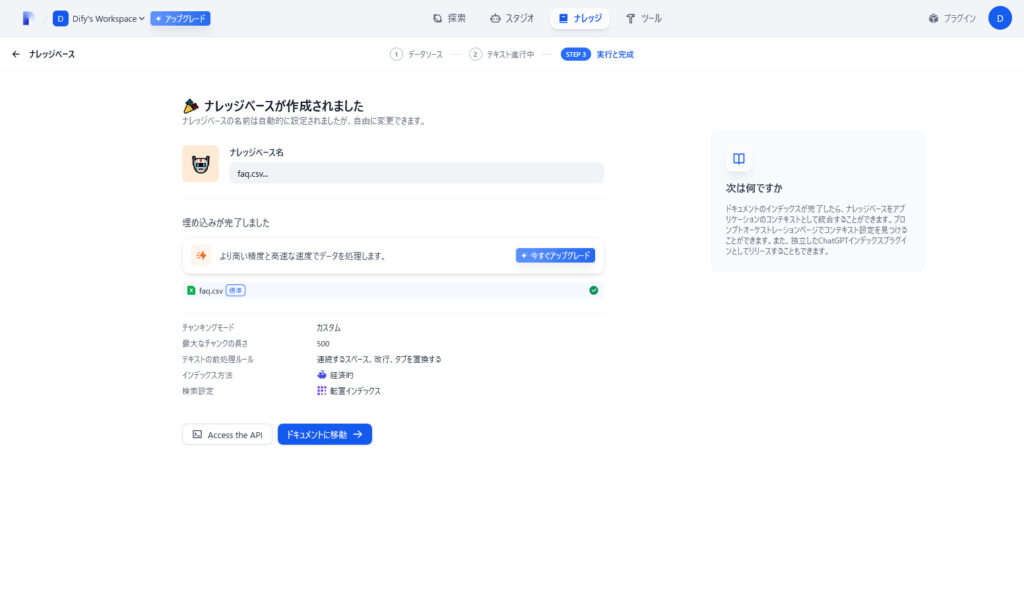
STEP3:チャットボットの作成
上部から「スタジオ」→「チャットボット」→最初から作成、を選択
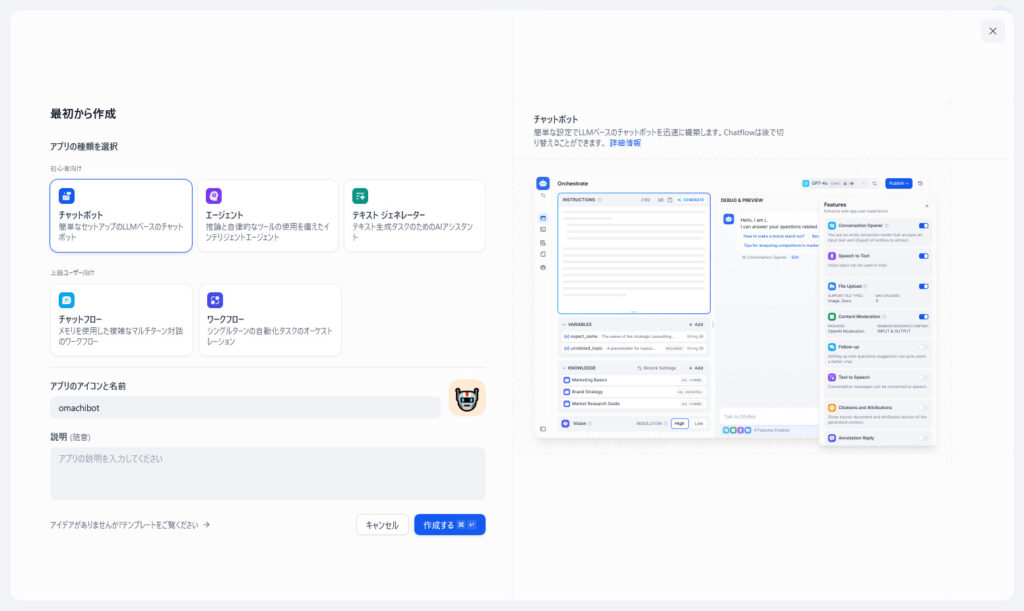
アプリのアイコンと名前を入れて「作成する」とオーケストレーション画面となります。
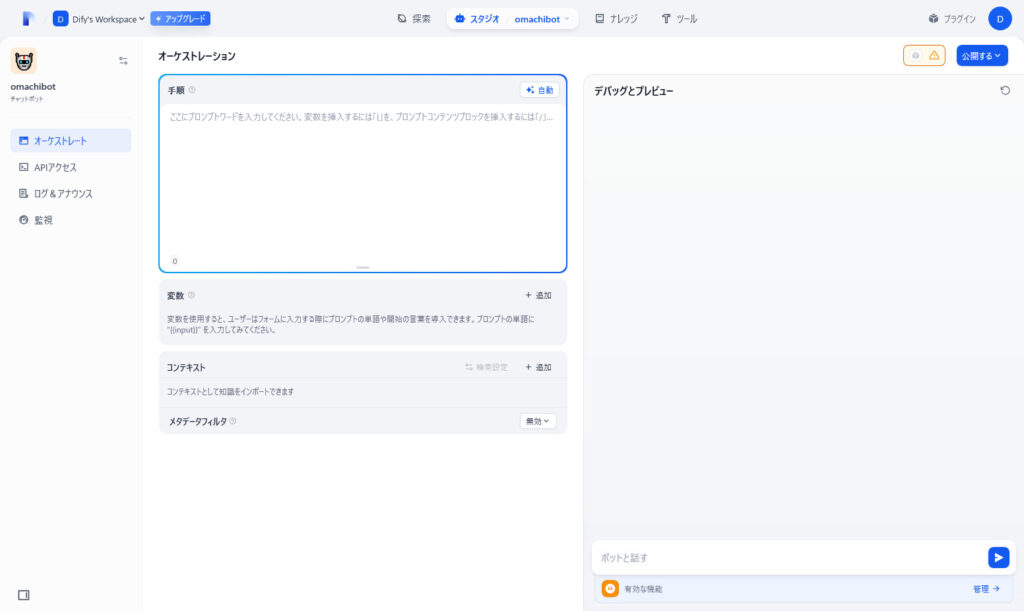
STEP4:モデルプロバイダーの設定
設定を開きます。
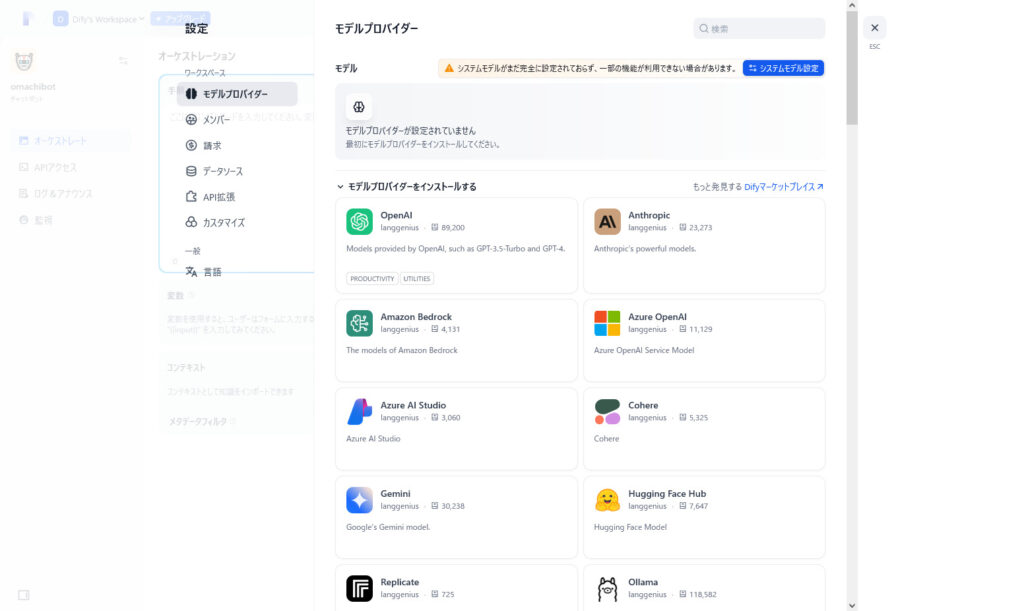
モデルプロバイダーをインストールするから「OpenAI」を選択します。
プラグインをインストールします。
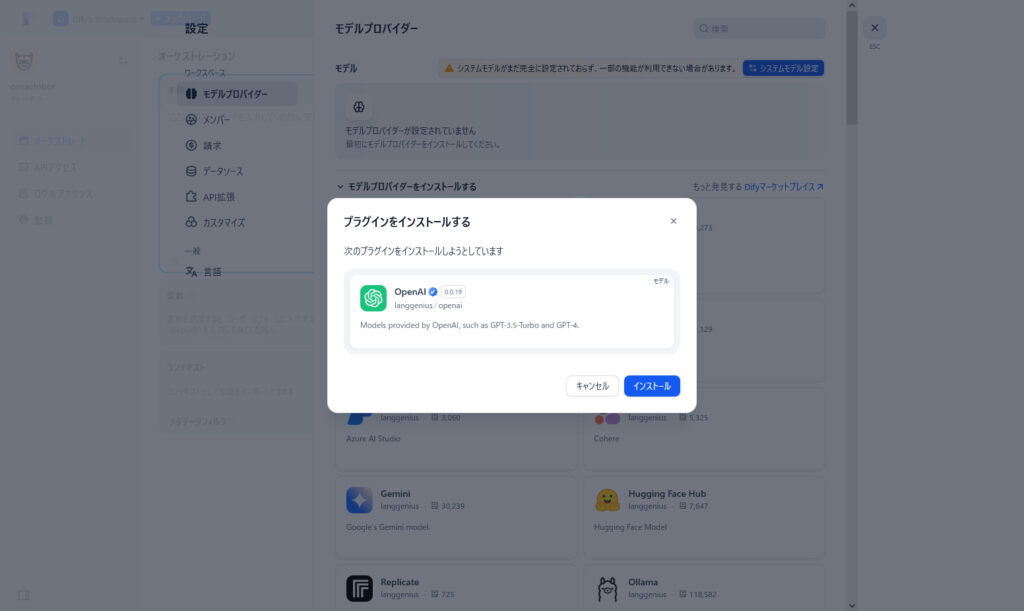
STEP5:オーケストレート設定
オーケストレート画面から「コンテキスト」の「追加」をクリックします。
STEP2で登録したナレッジが表示されますので、追加します。
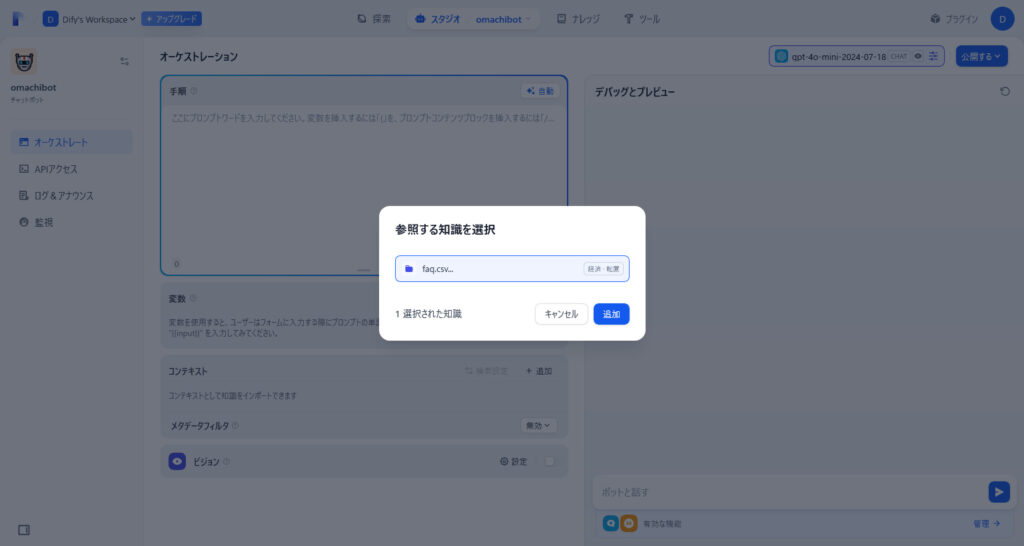
手順に「ユーザーからの質問に対して、コンテキストを参照して、回答を返してください」と入力します。
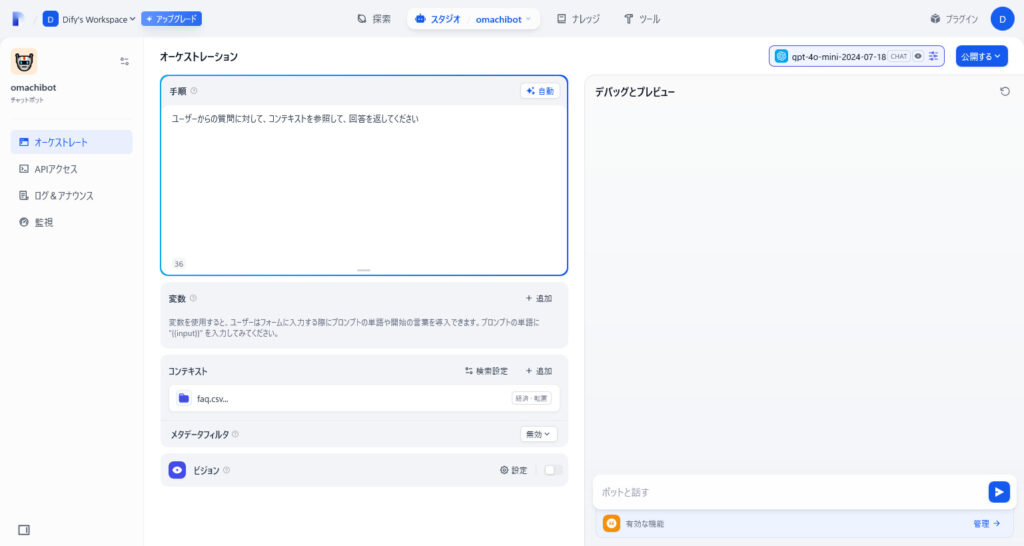
右下の「管理」をクリックし、機能の「会話の開始」をONにします。
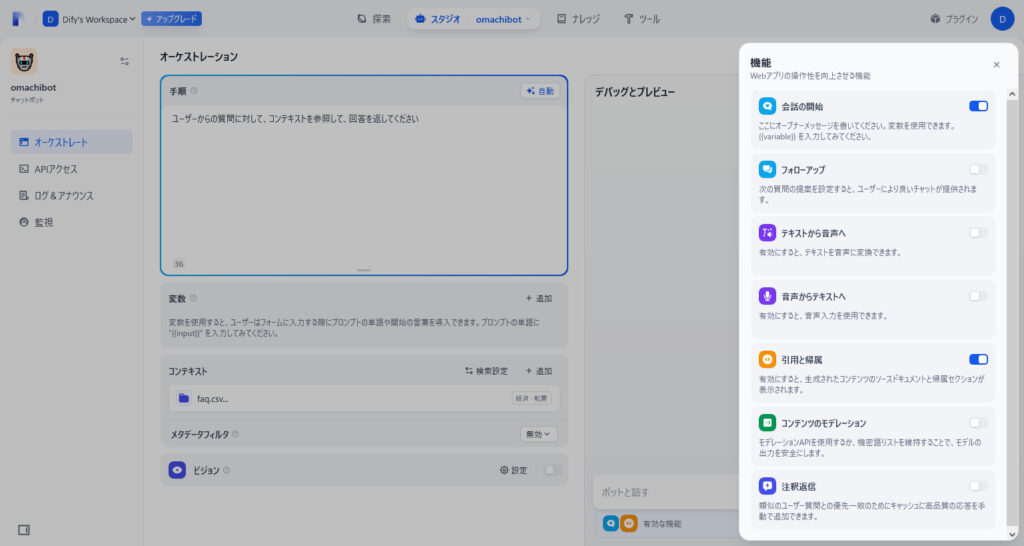
STEP6:デバッグ
右側にあるデバッグとプレビューの「ボット」と話すに質問を入れます。
受注とレビューはいつのデータから取り込まれますか」と入れて実行すると回答が返ってきます。
CSVで登録した内容と同じものが返ってきたことが確認できます。
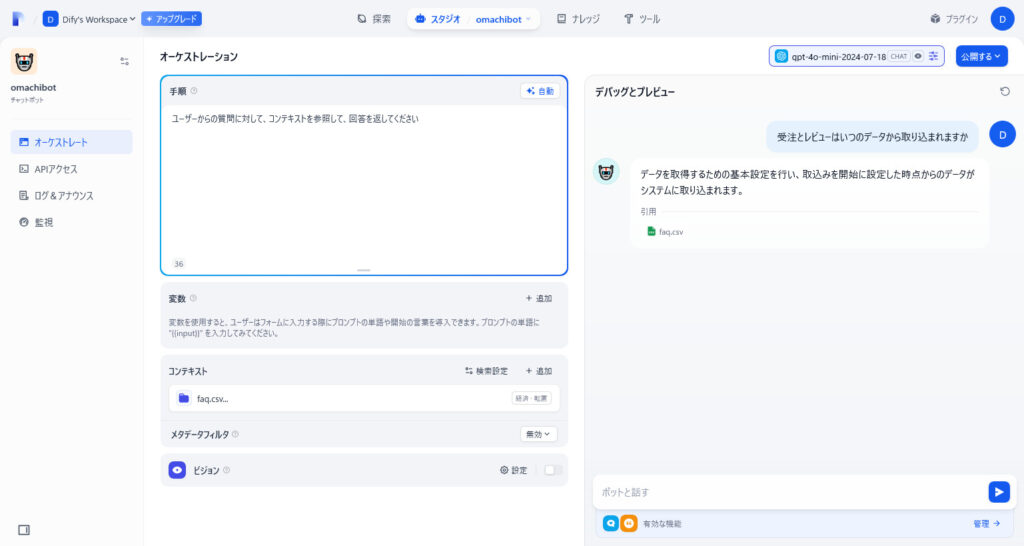
STEP7:公開
これで準備が整いました。
右側にある「公開する」をクリックし、「更新を公開」を行います。
「成功」と表示されると設定完了です。
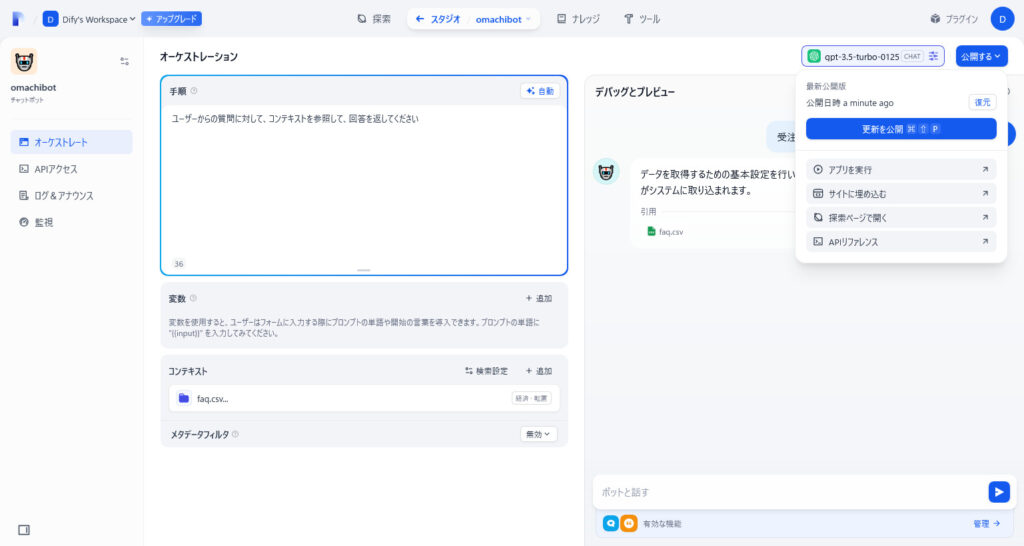
「アプリを実行する」でタブが開き、URLが表示されます。
こちらでも改めて質問をしてみます。
「料金の支払い方法」を確認すると、CSVに登録した回答が返ってきました。
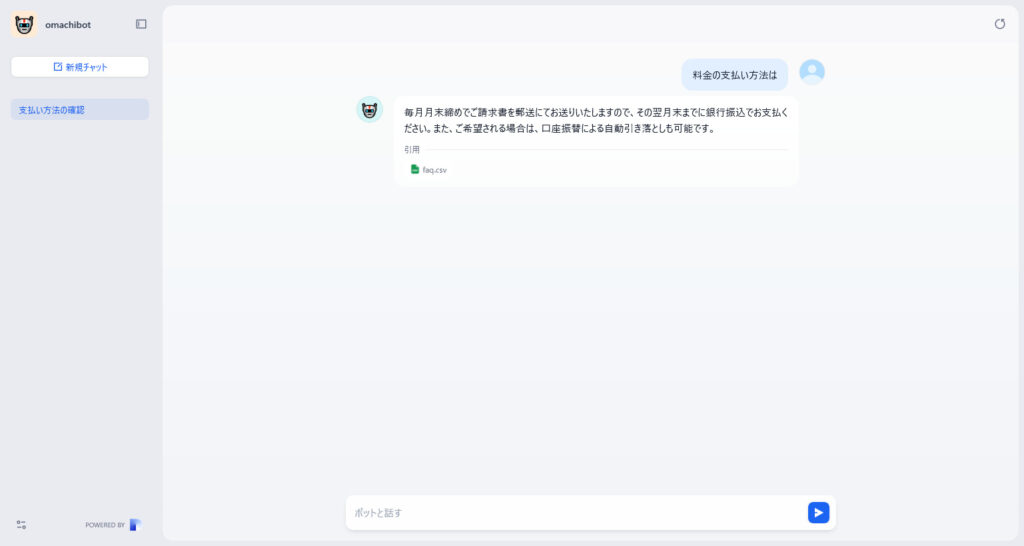
ブラウザに表示されているURLを利用することで、他サイトに貼り付けることができます。
またAPIであったり、サイトに埋め込んだりの利用も可能です!
ノーコードで生成AIアプリが完成しました。
まとめ
敷居が高そうに見える生成AIのアプリケーションですが、こんなに簡単に作成できました。
無料版ではアプリの数が制限されていたり、リクエストも制限があったりしますが、モデルプロバイダーも選べ、比較なんかもできます。
興味がある方はぜひ利用してみてください!
私も分析であったり業務効率化など、活用できることが多そうですので、Difyを引き続き活用していきます!






